In diesem Artikel wird erläutert, wie Sie einen Facebook-Avatar erstellen und verwenden. Die Anweisungen gelten für die Android- und iOS-Versionen der mobilen Facebook-App.
So erstellen Sie einen Facebook-Avatar
Facebook-Avatare sind wie Bitmoji Cartoon-Versionen von dir, die du in sozialen Medien verwenden kannst. Nachdem Sie Ihren Avatar erstellt haben, generiert Facebook eine Vielzahl ausdrucksstarker Sticker, die Sie in Facebook-Posts, Facebook-Kommentaren, Messenger-Nachrichten, Instagram-Posts, Text- und E-Mail-Nachrichten und mehr teilen können.
1. Starten Sie die Facebook-App und tippen Sie auf Menü (drei Zeilen). Es befindet sich unten rechts in der iPhone-App und oben rechts in der Android-App.
2. Tippen Sie auf Mehr anzeigen.
3. Tippen Sie auf Avatare.

4. Wählen Sie den Hautton aus, der Ihrem am nächsten kommt, und tippen Sie dann auf Weiter.
5. Es gibt verschiedene Möglichkeiten, Ihren Avatar anzupassen. Nachdem Sie einen Hautton ausgewählt haben, wählen Sie eine Frisur.

6. Wählen Sie dann Haarfarbe, Gesichtsform und Augenform.
7. Dann Augenfarbe, Augen-Make-up und Körperform.

8. Wähle ein Outfit und optional eine Kopfbedeckung.
9. Tippen Sie auf Fertig, wenn Sie fertig sind. Facebook generiert Ihren Avatar.
Teile deinen Avatar in einem Beitrag oder als Profilbild
Sobald Sie einmal auf Facebook-Avatare zugegriffen haben, wird die Avatar-Option in Ihrem Menü stärker hervorgehoben. So teilen Sie Ihren Avatar in einem neuen Facebook-Beitrag oder machen ihn zu Ihrem Facebook-Profilbild.
1. Öffnen Sie Facebook und tippen Sie auf Einstellungen > Avatare. Dein Avatar wird geladen.

2. Tippe auf Teilen (Pfeil) und dann auf Beitrag erstellen, um deinen Avatar zu einem neuen Beitrag hinzuzufügen.
3. Wählen Sie eine Pose aus und tippen Sie dann auf Weiter.

4. Geben Sie Ihre Nachricht ein, wählen Sie eine Zielgruppe aus und tippen Sie auf Posten. Du hast deinen Avatar in einem neuen Facebook-Beitrag geteilt.
5. Um deinen Avatar zu deinem Profilbild zu machen, gehe zu deiner Avatar-Seite, tippe auf Teilen und dann auf Profilbild erstellen.
6. Wählen Sie Pose und Hintergrundfarbe aus und tippen Sie dann auf Weiter.
7. Wählen Sie den Abwärtspfeil aus, um einen Zeitraum auszuwählen, in dem Ihr Avatar als Ihr Profilbild beibehalten wird, und tippen Sie dann auf Speichern. Dein Avatar ist jetzt dein Profilbild.

Zeigen Sie Ihre Avatar-Aufkleber an und senden Sie sie
Von Ihrer Avatar-Hauptseite aus können Sie auch Avatar-Sticker über Messenger anzeigen und senden oder einen Sticker kopieren, um ihn auf einer anderen Plattform zu verwenden.
1. Gehe zu deiner Avatar-Seite und tippe auf das Sticker-Symbol. Scrollen Sie durch, um alle verfügbaren Aufkleber anzuzeigen.

2. Um einen Sticker über Messenger zu senden, tippe darauf und dann auf In Messenger senden.
3. Geben Sie eine Nachricht ein, wählen Sie dann einen Kontakt oder eine Gruppenunterhaltung aus und tippen Sie auf Senden. Dein Avatar-Sticker wird per Messenger verschickt.

4. Um einen Sticker zu kopieren, tippe auf den Sticker und dann auf Sticker kopieren. Fügen Sie es in eine SMS oder E-Mail oder an eine andere Stelle ein und senden Sie es wie gewohnt.
Weitere Möglichkeiten, deinen Avatar zu teilen
Von Ihrer Avatar-Seite aus ist es auch möglich, einen Avatar-Sticker direkt per Text und E-Mail (ohne Kopieren und Einfügen) zu teilen sowie ihn auf Instagram, Twitter, Snapchat und mehr zu teilen.
1. Tippen Sie auf Ihrer Avatar-Seite auf das Sticker-Symbol, tippen Sie auf einen Sticker und dann auf Weitere Optionen.

2. Tippen Sie auf Nachrichten, Mail, Instagram, Facebook, Snapchat oder eine andere Option.
3. In diesem Beispiel haben wir Instagram ausgewählt. Wir werden zu Instagram weitergeleitet, wo wir aufgefordert werden, eine Bildunterschrift zu schreiben. Tippen Sie dann auf OK > Teilen, um den Avatar-Sticker auf Instagram zu teilen.
4. Zurück unter Weitere Optionen scrollen Sie nach unten, um weitere Möglichkeiten zur Verwendung Ihres Avatar-Aufklebers zu finden, einschließlich Kopieren, Bild speichern, Zu Kontakt zuweisen und mehr.

Poste deinen Facebook-Avatar in einem Kommentar
Es ist auch ganz einfach, einen Avatar-Sticker in einem Facebook-Kommentar zu posten.
1. Suchen Sie einen Facebook-Beitrag, zu dem Sie einen Kommentar posten möchten, und tippen Sie auf Kommentieren.
2. Tippe im Kommentarfeld auf das Avatar-Symbol und dann auf einen Sticker.
3. Schreiben Sie einen Kommentar, wenn Sie möchten, und tippen Sie auf Senden. Ihr Avatar-Aufkleber ist in Ihrem Kommentar enthalten.
Verwenden Sie einen Avatar, während Sie im Messenger sind
Wenn Sie eine Nachricht im Messenger senden, können Sie ganz einfach einen Facebook-Avatar-Sticker hinzufügen.
1. Tippen Sie im Messenger auf eine Unterhaltung oder starten Sie eine neue.
2. Geben Sie eine Nachricht ein, wenn Sie möchten, und tippen Sie dann auf das Emoji-Symbol im Nachrichtenfeld.
3. Tippen Sie unter Sticker auf einen Avatar-Sticker. Ihr Aufkleber und Ihre Nachricht werden gesendet.